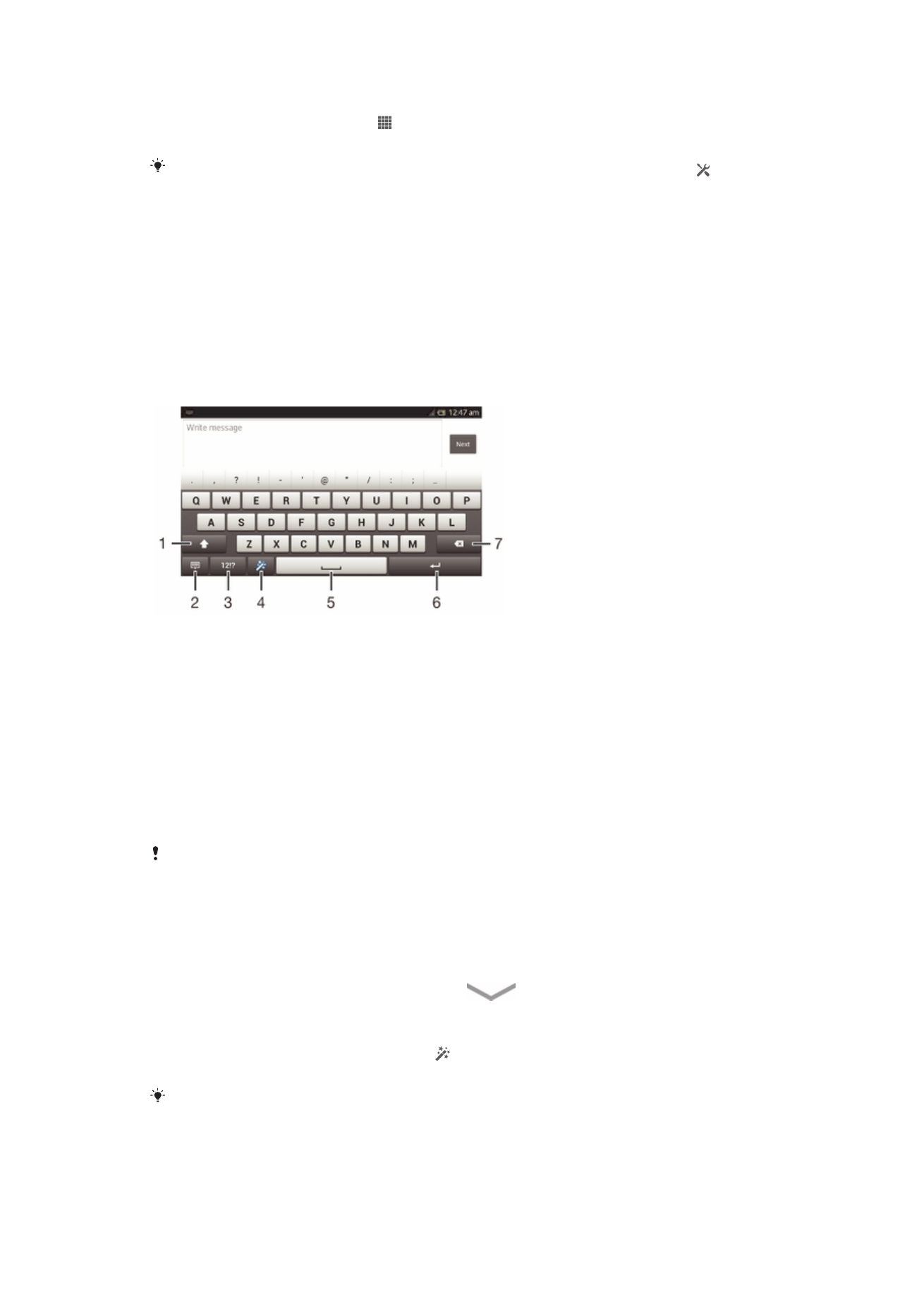
Shtypja e tekstit
Tastiera në ekran
Trokitni lehtë mbi tastet e tastierës QWERTY në ekran, për të futur me lehtësi tekstin.
Disa aplikacione e hapin automatikisht tastierën në ekran. Mund ta hapni këtë tastierë
edhe duke prekur një fushë teksti.
Përdorimi i tastierës në ekran
1 Ndryshoni madhësinë e shenjave dhe aktivizoni kyçjen e shkronjave të mëdha. Për disa gjuhë, ky tast
përdoret për të lejuar përdorimin e shkronjave shtesë të gjuhës.
2 Mbyllni pamjen e tastierës në ekran. Vini re se kjo ikonë nuk shfaqet në modalitetin portret.
3 Shfaq numrat dhe simbolet.
4 Personalizoni tastierën tuaj. Ky tast zhduket pasi tastiera është personalizuar.
5 Futni një hapësirë.
6 Futni një shenjë kthimi ose konfirmoni futjen e tekstit.
7 Fshini një shenjë para kursorit.
Ilustrimet jepen për qëllime shembëllzimi, dhe mund të mos i përgjigjen përpikmërisht pajisjes
që keni në dorë.
Për të shfaqur tastierën në ekran për të futur tekst
•
Trokitni lehtë mbi një fushë për futjen e tekstit.
Për të fshehur tastierën në ekran
•
Kur tastiera në ekran të jetë e hapur, takoni
.
Për të personalizuar tastierën në ekran
1
Hapni tastierën në ekran, pastaj takoni .
2
Ndiqni udhëzimet për të personalizuar tastierën tuaj në ekran.
Nëse nuk shënoni kutinë e shënimit
Tasti i buzëqeshjeve kur të personalizoni tastierën në
ekran, ikona smiley nuk do të shfaqet.
21
Ky është një version i këtij botimi për Internet. © Printojeni vetëm për përdorim privat.
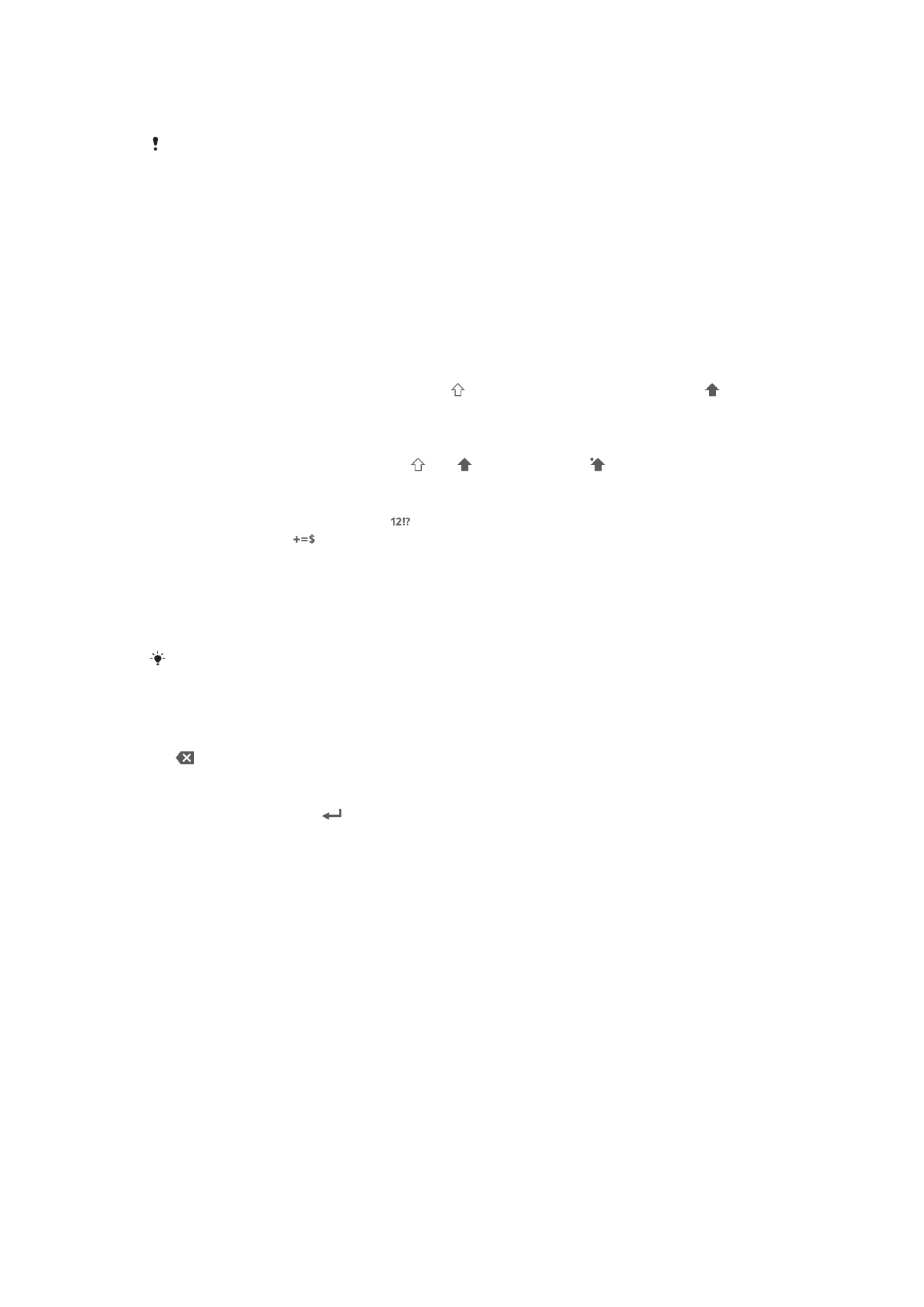
Për të përdorur tastierën në ekran në orientimin si peizazh
•
Kur futni tekst, kthejeni pajisjen anash.
Që tastiera të lejojë përdorimin e këtij tipari, mënyra si peisazh duhet të lejohet të përdoret nga
aplikacioni që po përdorni dhe cilësimet e orientimit të ekranit tuaj duhet të cilësohen si
automatike.
Për të futur tekst duke përdorur tastierën në ekran
•
Për të futur një shenjë të dukshme në tastierë, trokitni lehtë mbi shenjën.
•
Për të futur një variant shenje, prekni dhe mbani një shenjë të zakonshme të
tastierës për të nxjerrë një listë opsionesh të disponueshme, pastaj përzgjidhni nga
lista. Për shembull, për të futur "é", prekni dhe mbani "e" derisa të afishohen
opsionet e tjera, pastaj, ndërsa mbani gishtin të shtypur në tastierë, tërhiqeni dhe
përzgjidhni "é".
Për të kaluar mes shkronjave të mëdha dhe atyre të vogla
•
Përpara sesa të futni një shkronjë, takoni për të kaluar në shkronja të mëdha ,
ose anasjelltas.
Për të aktivizuar kyçjen e shkronjave të mëdha
•
Para se të shkruani një fjalë, takoni ose derisa të shfaqet .
Për të futur numra ose simbole
•
Kur futni tekst, trokitni lehtë mbi . Afishohet një tastierë me numra dhe simbole.
Trokitni lehtë mbi
, për të parë opsione të tjera.
Për të futur shenjat e zakonshme të pikësimit
1
Kur përfundoni së futuri një fjalë, takoni shiritin e hapësirës.
2
Përzgjidhni një shenjë pikësimi nga shiriti i përzgjedhjeve. Shenja e përzgjedhur
futet përpara hapësirës.
Për të futur shpejt një pikë, takoni shiritin e hapësirës dy herë pasi të përfundoni së futuri një
fjalë.
Për të fshirë shenja
•
Takoni për të vendosur kursorin pas shenjës që dëshironi të fshini, pastaj takoni
.
Për të futur një shenjë të kontrollit
•
Kur futni tekst, takoni
për të futur një shenjë të kontrollit.
Për të përzgjedhur tekstin
1
Futni tekst, më pas trokitni lehtë dhe mbani tekstin. Fjala që trokitni lehtë
theksohet nga kartelat në të dyja anët.
2
Zvarritni kartelat majtas ose djathtas për të përzgjedhur më shumë tekst.
Për të modifikuar tekstin në orientimin si peizazh
1
Futni tekst, pastaj takoni dy herë tekstin e futur.
2
Përzgjidhni tekstin me të cilin dëshironi të punoni, pastaj takoni
Modifiko... dhe
përzgjidhni një opsion.
Për të modifikuar tekstin në orientimin si portret
1
Futni tekst, pastaj takoni dy herë tekstin e futur për të bërë që të shfaqet shiriti i
aplikacionit.
2
Përzgjidhni tekstin që doni të modifikoni, pastaj përdorni shiritin e aplikacionit për
të bërë ndryshimet e dëshiruara.
22
Ky është një version i këtij botimi për Internet. © Printojeni vetëm për përdorim privat.
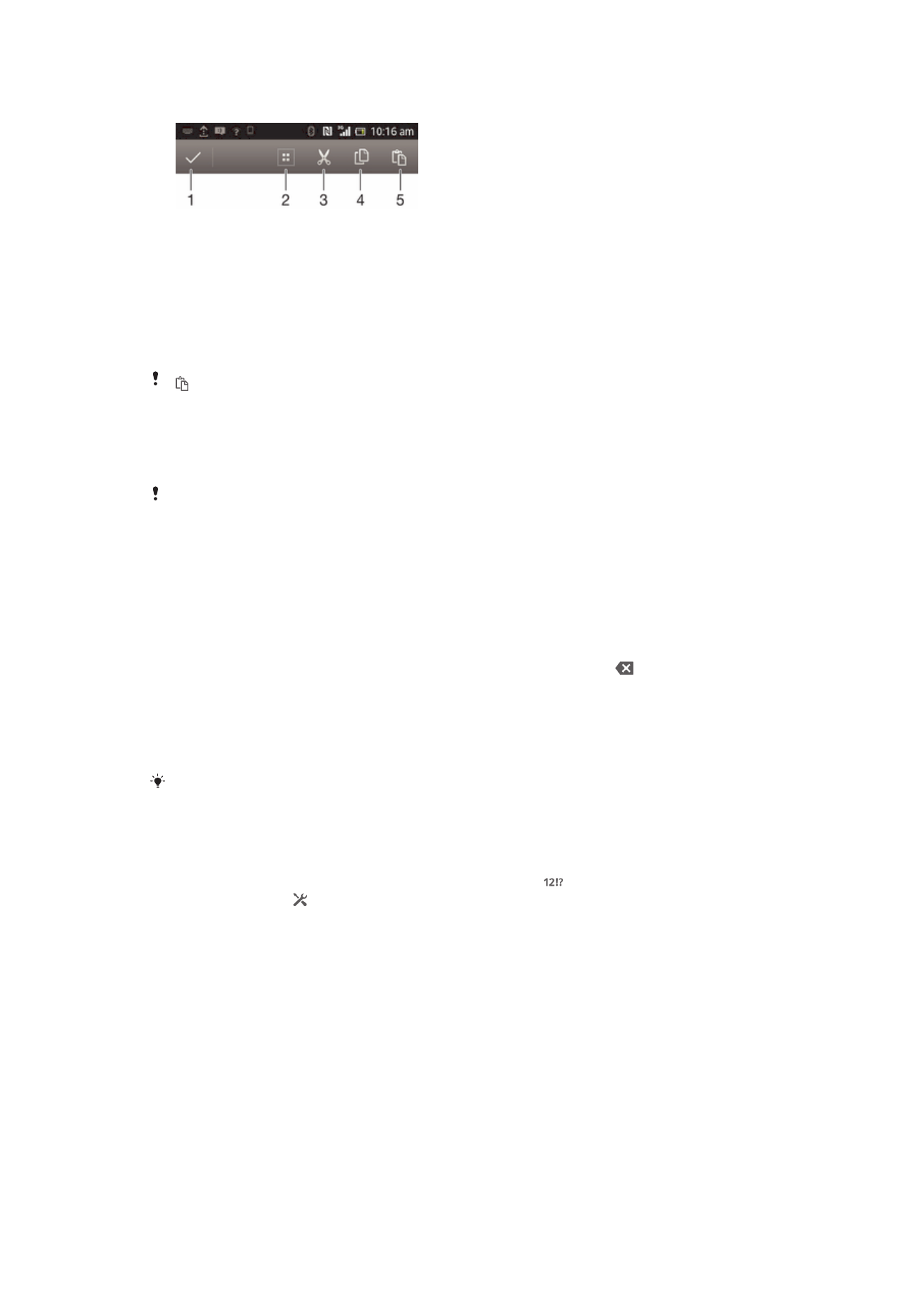
Shiriti i aplikacionit
1
Mbyllni shiritin e aplikacionit
2
Përzgjidhni të gjithë tekstin
3
Pritni tekstin
4
Kopjoni tekstin
5
Ngjitni tekstin
shfaqet vetëm kur keni ruajtur tekst në kujtesën e përkohshme.
Përdorimi i funksionit Futja me gjeste për të shkruar fjalë
Mund të futni tekst duke rrëshqitur gishtin tuaj nga shkronja tek shkronja në tastierën në
ekran.
Futja me gjeste është i disponueshëm vetëm kur përdorni tastierën në ekran.
Për të futur tekst duke përdorur funksionin Futja me gjeste
1
Kur futni teks duke përdorur tastierën në ekran, rrëshqisni gishtin nga shkronja në
shkronjë për të formuar fjalën që dëshironi të shkruani.
2
Ngrini gishtin tuaj kur të keni përfunduar së futuri një fjalë. Një fjalë sugjerohet
mbështetur në shkronjat që keni zgjedhur. Nëse është e nevojshme, zgjidhni fjalën
e saktë në shiritin e përzgjedhjeve.
3
Për të parë më shumë opsione, kaloni djathtas ose majtas në shiritin e fjalëve të
përzgjedhshme. Nëse nuk mund të gjeni fjalën e dëshiruar, takoni një herë për
të fshirë të gjithë fjalën. Pastaj përpiquni përsëri të zgjidhni fjalën duke përdorur
funksionin e futjes me gjeste ose takoni secilën shkronjë për të futur fjalën.
4
Nëse
Hapësirë para rrëshqitjes cilësimi është aktivizuar, formoni fjalën tjetër që
dëshironi të futni. Nëse jo, takoni tastin e hapësirës, pastaj formoni fjalën tjetër që
dëshironi të futni.
Për të futur fjalë të përbëra të bashkuara kur është aktivizuar cilësimi
Hapësirë para
rrëshqitjes, mund të duhet të rrëshqisni për të futur pjesën e parë të fjalës, pastaj të takoni
secilën gërmë për të futur pjesën tjetër të fjalës.
Për të ndryshuar cilësimet Futja me gjeste
1
Kur futni tekst duke përdorur tastierën në ekran, takoni .
2
Trokitni lehtë mbi , pastaj trokitni lehtë mbi
Cilësimet e tastierës.
3
Takoni
Cilësimet e futjes së tekstit.
4
Shënoni ose çshënoni kutinë e shënimit
Futja me gjeste.
5
Nëse dëshironi të shtoni automatikisht një hapësirë ndërmjet gjesteve pa u dashur
të takoni tastin e hapësirës secilën herë, shënoni kutinë e shënimit
Hapësirë para
rrëshqitjes.
Tastiera telefonike
Tastiera telefonike është e ngjashme me një tastierë standarde telefoni me 12 taste. Ajo
ju jep mundësitë e futjes së parashikuar dhe të futjes me shumë shtypje të tekstit. Mund
të aktivizoni metodën e futjes së tekstit me tastierën telefonike nëpërmjet cilësimeve të
tastierës. Tastiera telefonike disponohet vetëm në orientimin si portret.
23
Ky është një version i këtij botimi për Internet. © Printojeni vetëm për përdorim privat.
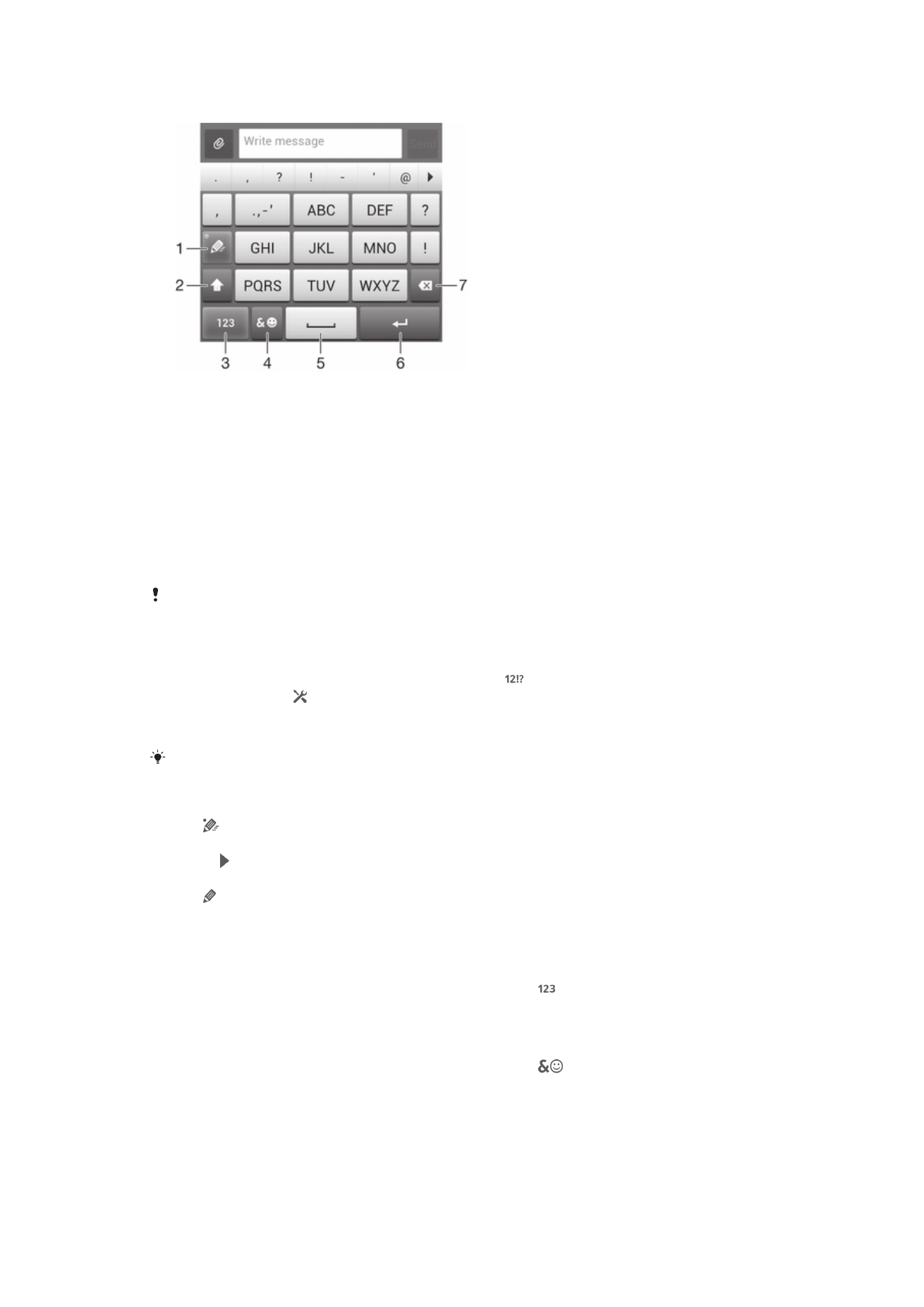
Përdorimi i tastierës telefonike
1
Zgjidhni një opsion për futjen e tekstit
2
Ndryshoni madhësinë e karaktereve dhe aktivizoni kyçjen e shkronjave të mëdha
3
Shfaqni numrat
4
Shfaqni simbolet dhe buzëqeshjet
5
Fut një hapësirë
6
Fut një shenjë të kontrollit ose konfirmon futjen e tekstit
7
Fshin një shenjë përpara treguesit të shenjës
Ilustrimet jepen për qëllime shembëllzimi, dhe mund të mos i përgjigjen përpikmërisht pajisjes
që keni në dorë.
Për të hapur Phonepad për herë të parë
1
Takoni një fushë për futjen e tekstit, pastaj takoni .
2
Trokitni lehtë mbi , pastaj trokitni lehtë mbi
Cilësimet e tastierës.
3
Takoni
Paraqitja e tastierës > Struktura e tastierës.
4
Përzgjidhni Phonepad.
Phonepad mund të përdoret vetëm në modalitetin portret.
Për të futur tekst duke përdorur Phonepad
•
Kur shfaqet në Phonepad, takoni çdo tast shenjë vetëm një herë, edhe nëse
gërma që dëshironi nuk është gërma e parë në tast. Takoni fjalën që shfaqet ose
takoni , për të parë sugjerime të tjera për fjalën dhe për të përzgjedhur një fjalë
nga lista.
•
Kur shfaqet në Phonepad, takoni tastin në ekran për shenjën që dëshironi të
futni. Vazhdoni t'a shtypni këtë tast derisa të përzgjidhet gërma e dëshiruar. Pastaj
bëni të njëjtën gjë për gërmën tjetër që dëshironi të futni e kështu me radhë.
Për të futur numrat duke përdorur tastierën telefonike
•
Kur tastiera telefonike është e hapur, trokitni lehtë mbi . Afishohet një tastierë
telefonike me numra.
Për të futur simbole dhe buzëqeshje duke përdorur tastierën telefonike
1
Kur tastiera telefonike është e hapur, trokitni lehtë mbi
. Afishohet një tabelë
me simbole dhe buzëqeshje.
2
Lundroni lart ose poshtë për të parë opsione të tjera. Trokitni lehtë mbi një simbol
ose buzëqeshje, për ta përzgjedhur.
24
Ky është një version i këtij botimi për Internet. © Printojeni vetëm për përdorim privat.
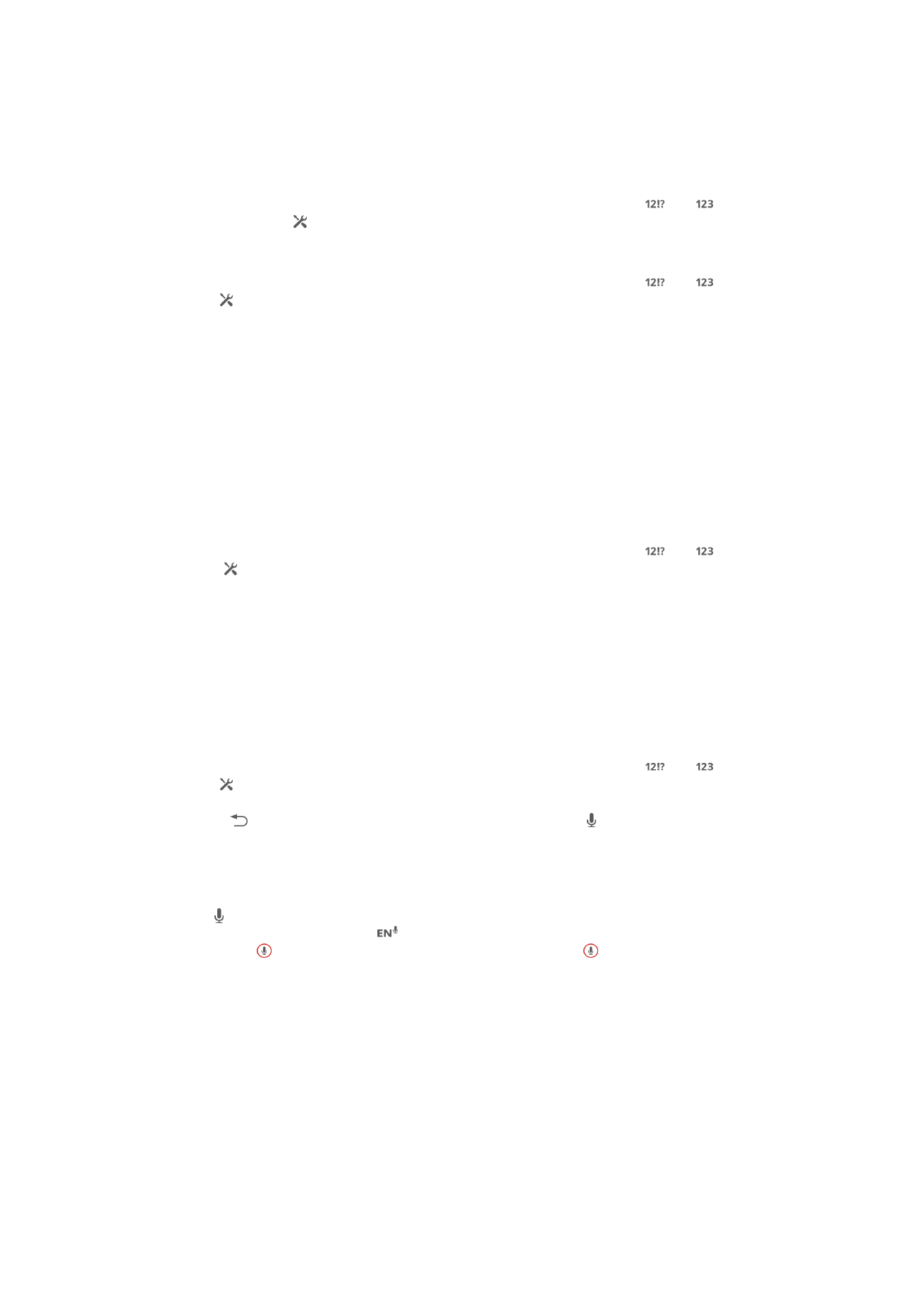
Cilësimet e tastierës së zakonshme dhe të tastierës telefonike
Mund të përzgjidhni cilësimet për tastierën në ekran dhe tastierën telefonike, si p.sh për
gjuhën e shkrimit dhe korrigjimin automatik.
Për të përdorur cilësimet e tastierës në ekran dhe të Phonepad
1
Kur futni tekst duke përdorur tastierën në ekran ose Phonepad, takoni ose .
2
Trokitni lehtë mbi , pastaj trokitni lehtë mbi
Cilësimet e tastierës.
Për të shkuar një gjuhë të shkrimit për futjen e tekstit
1
Kur futni tekst duke përdorur tastierën në ekran ose Phonepad, takoni ose .
2
Takoni , pastaj takoni
Cilësimet e tastierës.
3
Takoni
Gjuhët > Gjuhët e shkrimit dhe shënoni kutitë e shënimit përkatëse.
Takoni
OK për të konfirmuar.
Cilësimet e futjes së tekstit
Kur futni tekst duke përdorur tastierën në ekran ose tastierën telefonike virtuale, mund të
qaseni në një meny cilësimesh të futjes së tekstit që ju ndihmon të cilësoni opsionet për
parashikimin e tekstit, futjen automatike të hapësirave dhe ndreqjet e shpejta. Për
shembull, mund të vendosni si të paraqiten opsionet e fjalëve dhe si të korrigjohen fjalët
kur jeni duke shkruar. Gjithashtu mund ta cilësoni aplikacionin e futjes së tekstit që të
kujtojë fjalët e reja që shkruani.
Për të ndryshuar cilësimet e futjes së tekstit
1
Kur futni tekst duke përdorur tastierën në ekran ose Phonepad, takoni ose .
2
Takoni , pastaj takoni
Cilësimet e tastierës > Cilësimet e futjes së tekstit dhe
zgjidhni cilësimet përkatëse.
Futja e tekstit duke përdorur futjen me zë
Gjatë futjes së tekstit, mund të përdorni funksionin e futjes me zë në vend të shkrimit të
fjalëve. Thjesht thoni fjalët që dëshironi të futni. Futja me zë është një teknologji
eksperimentale nga Google™ dhe është e disponueshme për një numër gjuhësh dhe
rajonesh.
Për të aktivizuar futjen me zë
1
Kur futni tekst duke përdorur tastierën në ekran ose Phonepad, takoni ose .
2
Takoni , pastaj takoni
Cilësimet e tastierës.
3
Shenjoni kutinë e zgjedhjes për
Tasti shkrimit me zë i Google.
4
Shtypni për të ruajtur cilësimet tuaja. Një ikonë e mikrofonit shfaqet në
tastierën tuaj në ekran ose në Phonepad.
Për të futur tekst duke përdorur futjen me zë
1
Hapni tastierën në ekran, pastaj takoni tastierën telefonike virtuale.
2
Nëse është i disponueshëm, takonjeni atë. Nëse jo, prekni dhe mbani tastin e
futjes së gjuhës, për shembull
.
3
Kur shfaqet , flisni për të futur tekst. Kur të mbaroni, takoni përsëri. Teksti i
sugjeruar shfaqet.
4
Modifikoni tekstin me dorë nëse është e nevojshme.